Пазаруване е направено на базата на формата на създаване на ред. Функционални стандартни формуляри привлечени Zoo и сериозно преработени. По този начин, под формата, можете да използвате различни типове полета (линия, радио, квадратчето, и дори файлове за свързване.).
Те ще бъдат валидирани по същия начин, както при конвенционалните форми на създаване на поръчки Zoo. Ще разгледаме създаването на кошницата "от нулата". В резултат на това, ние получаваме нещо подобно на това, тъй като нашата демонстрация сайт.
Създаване на кошницата може на пръв изглежда малко объркващо (подобно на останалата част от Zoo).
Разбираемо е, че се занимават със съдържание дизайнер. Но постепенно всички изложени на рафтовете, така че не се притеснявайте.
Ще опишем настройките в подробности, но някои от стъпките в бъдеще, можете да пропуснете в зависимост от обстоятелствата.
1. Създаване на нова директория
2. Създаване на формуляр за поръчка
Създаване на нова директория във формуляра за поръчка и задайте следните настройки:
- Достъп - публично.
- Видовете кутия отбелязани изберете Поръчка Поръчка Форма шаблон (той вече е инсталиран в JBZoo).
- Редактиране на материала - забраните.
- Активиране на формата.
3. Създаване на директорията
Отидете на раздела с настройки на директорията и изберете пазаруване. Expose следните опции:
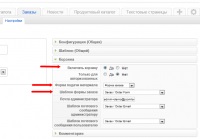
По този начин, ние сме завършили настройките на директориите като кошница.
Съветвам ви да не я използват за други видове съдържание, за да не се обърка за администратори.
модул 4. Заключение кошница
Влезте в диспечера на модула. Създаване на нов модул JBZoo Cart - модул за показване на информация за коша.
В определянето на:
- Изберете реда за кандидатстване. или този, който сте използвали, за да поръчате от списъка.
- Посочете валутата - с рубли подразбиране.
- Вие определяте на какво меню елемент ще се отвори в списъка на продукти в кошницата. Това е удобно за управление на модула на мястото на страницата за поръчка.
- Посочете изходната позиция на коша.
5. Регулиране на изхода от формуляра за поръчка и поща (по избор)
Важно е да се има предвид за даден елемент JBZoo Количка артикули. което е невидимо за интерфейса, но видим при редактиране материал (вида на поръчката). Той играе важна роля - спестява на избраните елементи към базата данни, и след това да ги показва в административната област.
типове полета са конфигурирани тук под формата на: Gear> JBZoo> Поръчка> редактиране на полето или на следния линк:
Буквите шаблона по подразбиране (Заповед за електронна поща) тук:
6. За да добавите продукти JBZoo поле Цена
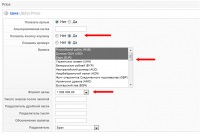
В резултат на това, вие получавате една проста версия с гъвкава форма ред.
Създаване на множество цени
В JBZoo Цена може да включва множество цена, а след това при поръчка можете да изберете, например, един от най-пълен набор от стоки.
За да направите това, отидете да редактирате вашите полета тип материални (например за сайта демо - вида на продукта). След това, в цената на артикула (JBZoo Цена), от друга страна, да избере да се повтори - Да.
Тя ще изглежда така настройките показани на снимката по-долу за различните модели.
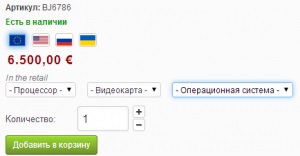
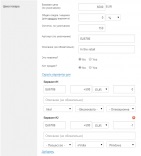
Винаги трябва да се добави JBZoo Цена елемент. което ви дава възможност да предпише различна посочване конфигурация и цената.
Решаване на проблеми, които се случват, когато не е конфигуриран правилно, коша
Нашата пазарска количка има някаква вградена проверка на коректността на функцията за настройки. Ето защо, ако се конфигурира приложението не е правилна, може да получите съобщение за грешка. Едно съобщение може да се намери, ако се вгледате внимателно в страницата за грешка.
Приложението не е кошница (Приложението не е кошница)
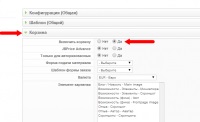
Решението е съвсем проста. Проверете настройките, с поръчки, които директория е включена като кошница. След това проверете (запазете) тунинг модул кошници и ценовият елемент.
формуляр за поръчка не е намерен (Формуляр за участие не е намерен)
Тази грешка може да възникне, ако сте пропуснали да коригирате формата на фуражни суровини, които се използват при поръчване. Или тази форма не са обвързани с кошница от каталога.
Плащането не е включена (Плащането не е активиран)
Свързани статии
